iPad-gebruikershandleiding
- Welkom
- Nieuw in iOS 12
-
- Uit de sluimerstand halen en ontgrendelen
- Leren werken met basisbewegingen
- Gebaren leren voor modellen met Face ID
- Het beginscherm en apps verkennen
- De instellingen wijzigen
- Een schermfoto maken
- Het volume aanpassen
- De geluiden wijzigen of uitschakelen
- Zoeken
- Het bedieningspaneel gebruiken en aanpassen
- De Vandaag-weergave bekijken en ordenen
- Toegang tot voorzieningen vanuit het toegangsscherm
- Reizen met de iPad
- Schermtijd, toegestaan gebruik en beperkingen instellen
- De iPad synchroniseren met iTunes
- De batterij opladen en controleren
- De betekenis van de statussymbolen
-
- Zoek mijn vrienden
- Je iPhone zoeken
- Meten
-
- iMessage configureren
- Berichten versturen en ontvangen
- Berichten animeren
- Foto's, video's en audio versturen
- iMessage-apps gebruiken
- Animoji en memoji gebruiken
- Een Digital Touch-effect versturen
- Geld versturen en ontvangen met Apple Pay
- Meldingen wijzigen
- Berichten filteren, blokkeren en verwijderen
-
- Foto's en video's bekijken
- Foto's en video's bewerken
- Foto's in albums ordenen
- Zoeken in Foto's
- Foto's en video's delen
- Terugblikken weergeven
- Personen zoeken in Foto's
- Foto's bekijken per locatie
- iCloud-foto's gebruiken
- Foto's delen met Gedeelde albums in iCloud
- Mijn fotostream gebruiken
- Foto's en video's importeren
- Foto's afdrukken
- Aandelen
- Tips
-
- Meegeleverde accessoires bij de iPad
- Bluetooth-apparaten verbinden
- Audio en video naar andere apparaten streamen
- Aansluiten op een tv, projector of monitor
- Audio op meerdere apparaten regelen
- Apple Pencil
- Smart Keyboard en Smart Keyboard Folio gebruiken
- Een Magic Keyboard gebruiken
- AirPrint
- Handoff
- Het universele klembord gebruiken
- Via wifi bellen en gebeld worden
- Instant Hotspot
- Persoonlijke hotspot
- Bestanden uitwisselen met iTunes
-
-
- Aan de slag met toegankelijkheidsvoorzieningen
- Activeringsknoppen voor toegankelijkheid
-
-
- VoiceOver inschakelen en ermee oefenen
- Instellingen voor VoiceOver wijzigen
- VoiceOver-bewegingen
- De iPad bedienen met VoiceOver-bewegingen
- VoiceOver met de rotor bedienen
- Het schermtoetsenbord gebruiken
- Met je vinger schrijven
- VoiceOver bedienen met een Magic Keyboard
- Braille via het scherm invoeren met VoiceOver
- Een brailleleesregel gebruiken
- VoiceOver in apps gebruiken
- Selectie en scherm laten uitspreken, feedback bij typen
- Zoomen
- Vergrootglas
- Weergave-instellingen
- Face ID en aandacht
-
- Begeleide toegang
-
- Belangrijke veiligheidsinformatie
- Belangrijke gebruiksinformatie
- Een app inzoomen om deze schermvullend weer te geven
- Informatie over je iPad opvragen
- Instellingen voor de mobiele verbinding weergeven of wijzigen
- Meer informatie over software en service voor de iPad
- Verklaring van conformiteit (FCC)
- Verklaring van conformiteit ISED Canada
- Informatie over klasse 1 lasers
- Apple en het milieu
- Informatie over gescheiden inzameling en recycling
- Verklaring ENERGY STAR-conformiteit
- Copyright
Een herinneringenlijst maken op de iPad
In de Herinneringen-app ![]() kun je alles wat je moet doen bijhouden. Je kunt er lijsten aanmaken, onderdelen toevoegen en een datum en tijd plannen wanneer je meldingen (herinneringen) over de onderdelen in de lijst wilt ontvangen.
kun je alles wat je moet doen bijhouden. Je kunt er lijsten aanmaken, onderdelen toevoegen en een datum en tijd plannen wanneer je meldingen (herinneringen) over de onderdelen in de lijst wilt ontvangen.
Vraag het aan Siri. Zeg iets als: "Zet bloemkool op mijn boodschappenlijst." Vragen stellen aan Siri.
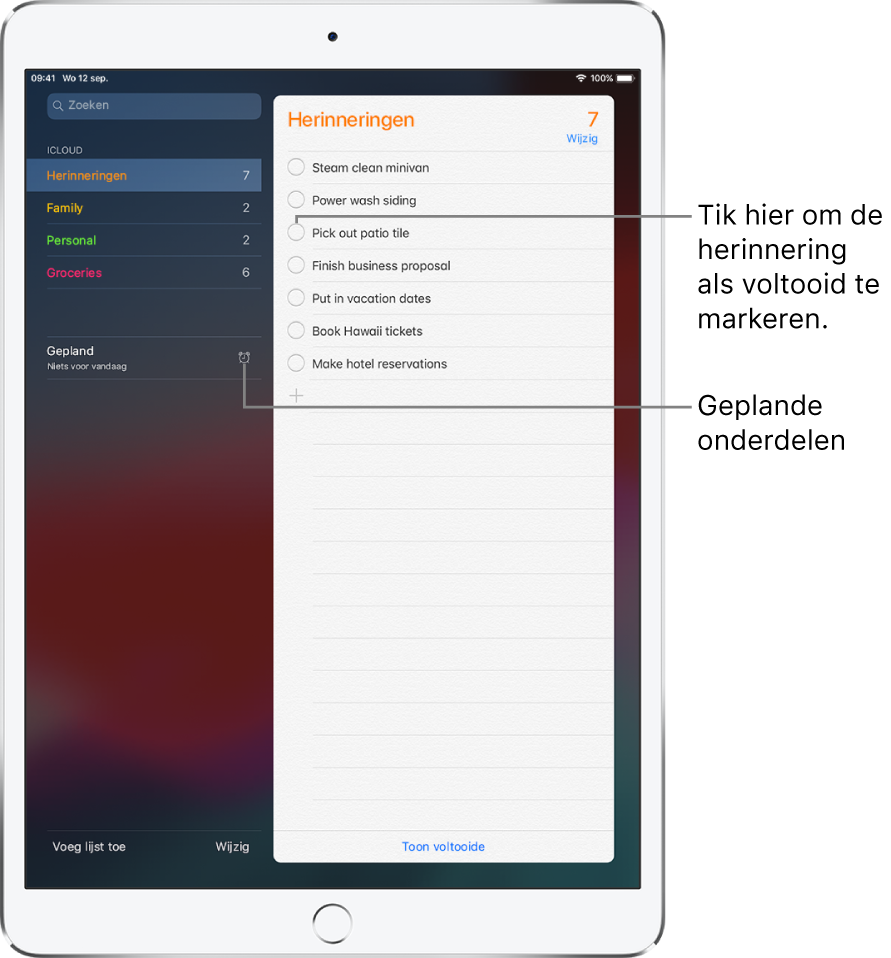
Een herinnering toevoegen
Tik op de lijst 'Herinneringen'.
Tik op
 en geef vervolgens je herinnering op.
en geef vervolgens je herinnering op.Tik op 'Gereed'.
Je kunt een herinnering verwijderen door de herinnering naar links te vegen en op 'Verwijder' te tikken.
Opmerking: Je kunt de standaardlijst wijzigen voor nieuwe herinneringen die je niet in een specifieke lijst aanmaakt. Ga hiervoor naar Instellingen ![]() , kies 'Herinneringen' > 'Standaardlijst' en selecteer de lijst die je wilt gebruiken.
, kies 'Herinneringen' > 'Standaardlijst' en selecteer de lijst die je wilt gebruiken.
Een nieuwe herinneringenlijst aanmaken
Sommige lijsten, zoals 'Herinneringen' en 'Gezin', zijn al voor je aangemaakt. Je kunt nieuwe lijsten aanmaken voor categorieën zoals werk, school of privé.
Tik op
 boven in het scherm.
boven in het scherm.Tik op 'Lijst' en selecteer de account waaraan je de lijst wilt toevoegen.
Geef de lijst een naam, kies een kleur en tik op 'Gereed'.
Om een lijst te verwijderen, tik je op 'Wijzig' boven aan de lijst en vervolgens op 'Verwijder lijst'.
Herinneringen up-to-date houden op andere apparaten
Tik in Instellingen ![]() op [je naam] > 'iCloud' en schakel 'Herinneringen' in.
op [je naam] > 'iCloud' en schakel 'Herinneringen' in.
Sommige andere typen accounts, zoals Exchange, bieden ook ondersteuning voor Herinneringen. Je kunt via 'Instellingen' > 'Herinneringen' instellen tot hoever terug herinneringen worden gesynchroniseerd.
Tip: Met OS X 10.10 of hoger kun je herinneringen die je aan het wijzigen bent, verplaatsen tussen je Mac en de iPad. Zie Handoff gebruiken met de iPad.